Programmazione con condizionali in VEXcode IQ
![]() Teacher Toolbox
-
Lo scopo di questa attività
Teacher Toolbox
-
Lo scopo di questa attività
La programmazione con condizionali può essere eseguita utilizzando un blocco [If then] all'interno di un progetto.
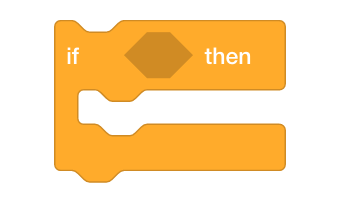
Questa attività introdurrà gli studenti alla programmazione con un blocco [If
then] e utilizzerà i blocchi di rilevamento e operatore per far controllare al robot se
il pulsante Brain Up è premuto. Se viene premuto, il braccio dell'Artiglio si solleverà.
Questa prima introduzione getterà le basi per aggiungere reazioni robotiche ad altri
pulsanti del cervello.
Per ulteriori informazioni su [If then], [Brain
button pressed], [Wait until] o sui <not> blocchi, visitare le
informazioni di aiuto all'interno di VEXcode IQ. Per ulteriori informazioni su questo
strumento di aiuto integrato, fai clic qui.
Di seguito è riportato uno schema di ciò che i tuoi
studenti faranno in questa attività:
- Guarda i video tutorial Utilizzo dei loop e dei blocchi If-Then-Else.
- Usa il modello Clawbot (Drivetrain) per costruire il progetto ArmUp fornito e prevedere cosa fa il progetto.
- Visualizza un diagramma di flusso per aiutare a spiegare il flusso dei blocchi nel progetto.
- Affina le loro spiegazioni su ciò che fa il progetto ArmUp.
- Modifica il loro progetto aggiungendo un blocco [Attendi fino a].
- Fermati e discuti: gli studenti rifletteranno sulle loro previsioni su ciò che il progetto farà fare al Clawbot rispetto alle loro osservazioni effettive.
| Quantità | Materiali necessari |
|---|---|
| 1 |
VEX IQ Super Kit |
| 1 |
VEXcode IQ |
| 1 |
Taccuino tecnico |
| 1 |
Modello Clawbot (Drivetrain) |
Il Clawbot è pronto a prendere decisioni!
Questa attività ti fornirà gli strumenti per
programmare il tuo robot con comportamenti condizionati.
Il blocco [If then] è
l'obiettivo principale all'interno dell'attività, ma vengono utilizzati anche altri blocchi
di rilevamento, controllo e operatore.
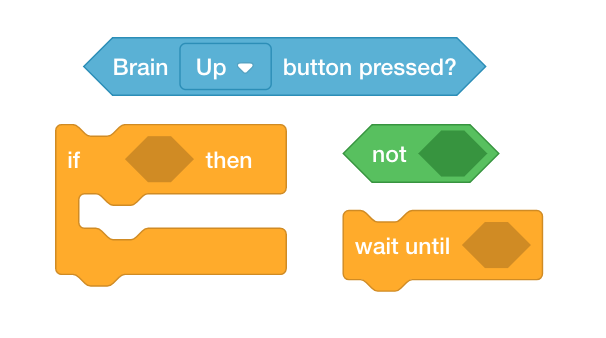
È possibile utilizzare le informazioni della Guida all'interno di VEXcode IQ per conoscere i blocchi. Per indicazioni sull'utilizzo della funzione Guida, vedere il tutorial Utilizzo della Guida.

![]() Suggerimenti per l'insegnante
Suggerimenti per l'insegnante
Se è la prima volta che lo studente utilizza VEXcode IQ, può anche vedere i Tutorial nella barra degli strumenti per apprendere altre competenze di base.

Passaggio 1: Iniziamo con una comprensione dei cicli e delle dichiarazioni condizionali.
Prima di iniziare a programmare con i condizionali, guarda prima i video tutorial Using Loops e If-Then-Else in VEXcode IQ.
Inizia guardando il video tutorial Utilizzo dei loop in VEXcode IQ.
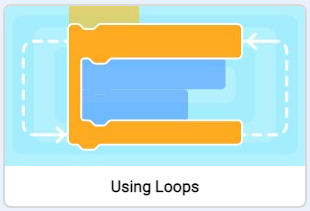
Quindi guarda il video tutorial If-Then-Else in VEXcode IQ.
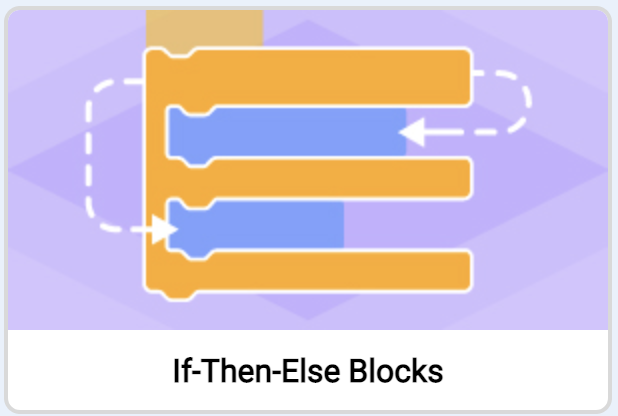
Passaggio 2: programmazione con condizionali.
Vogliamo costruire un progetto che alzerà il braccio se la condizione del pulsante Brain Up
premuto è vera.
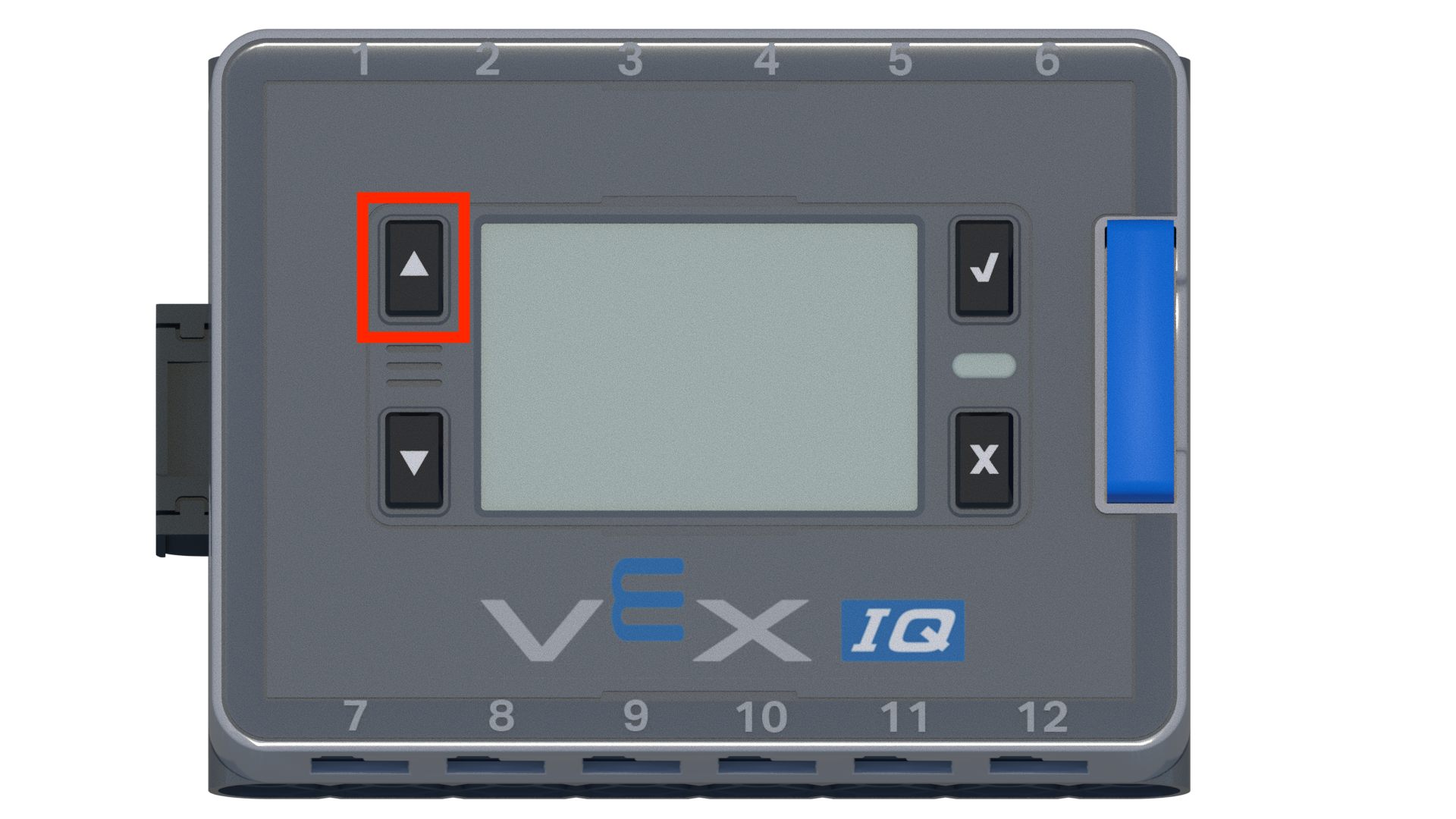
Se
la condizione è falsa, il motore del braccio si arresta. Esploriamo la costruzione di un
progetto che utilizza un blocco [Forever] e il blocco condizionale [If then] per programmare
il braccio.
- Aprire il modello Clawbot (Drivetrain). Per assistenza, visualizza il video
tutorial Utilizzo di progetti e modelli di esempio.
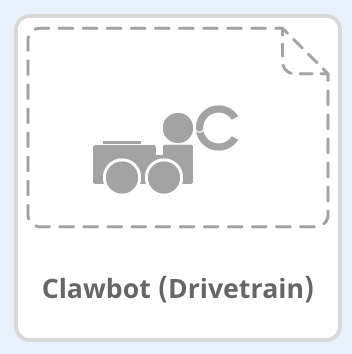
- Costruisci il progetto qui sotto.
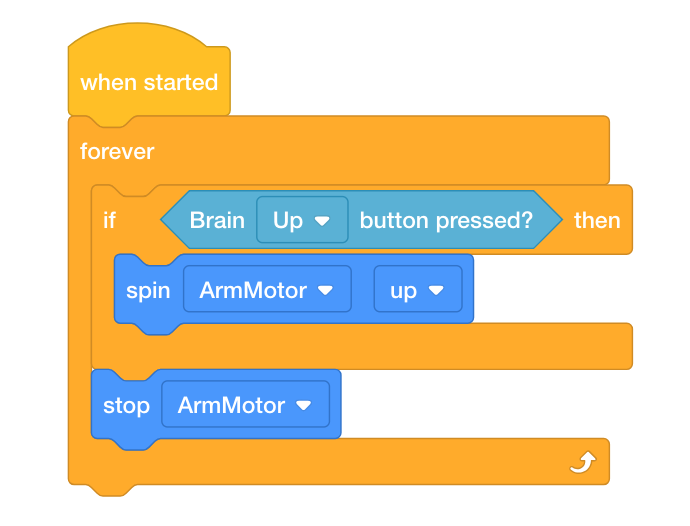
- Salva il progetto come ArmUp. Se gli studenti hanno bisogno di aiuto per salvare il
progetto, fare riferimento al video tutorial Denominazione e salvataggio in VEXcode
IQ.

- Verificare che il nome del progetto ArmUp sia ora nella finestra al centro della barra degli strumenti.
- Prevedi cosa farà il Clawbot nel tuo quaderno di ingegneria. Spiegare sia i comportamenti dell'utente che del Clawbot.
- Verifica se la tua previsione di ciò che fa il progetto Clawbot è corretta.
- Scaricare il progetto nello slot 1 sul Clawbot, quindi eseguirlo.
- Per assistenza durante il download e l'esecuzione di un progetto, consulta il
tutorial in VEXcode IQ che spiega come scaricare ed eseguire un
progetto.
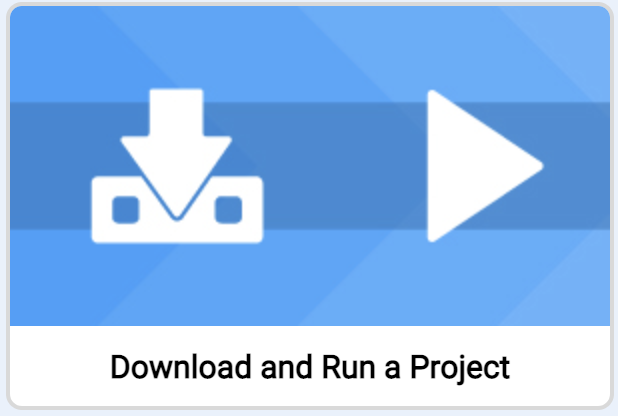
- Controlla le tue spiegazioni del progetto e aggiungi note per correggerle secondo necessità.
![]() Cassetta degli attrezzi per insegnanti
Cassetta degli attrezzi per insegnanti
Il progetto che gli studenti costruiscono sopra non funzionerà così com'è. Un blocco [Wait until] è necessario a causa della velocità del flusso del progetto. Se non c'era, il progetto passerà al blocco successivo prima che il motore del braccio abbia mai il tempo di rispondere. Pertanto, i blocchi fluiranno verso il blocco [Stop Motor] e poi ricominceranno dalla parte superiore della pila a causa del blocco [Forever] che ripete tutti i blocchi contenuti al suo interno. Questo sarà esplorato e poi spiegato agli studenti nella fase successiva.
![]() Teacher Toolbox
-
Fermati e discuti
Teacher Toolbox
-
Fermati e discuti
Ora che gli studenti hanno testato il progetto, chiedi loro come sono le loro previsioni rispetto alle loro osservazioni. Facilitare la discussione ponendo le seguenti domande:
-
La tua previsione era la stessa della tua osservazione?
-
Cosa sembra accadere nel progetto?
-
La condizione del pulsante Su viene controllata solo una volta?
-
Cosa pensi debba essere aggiunto al progetto affinché funzioni correttamente?
Passaggio 3: Comprendere il blocco [Attendi fino a].
Nella fase precedente, il progetto non ha sollevato il braccio con successo. Visualizza il seguente diagramma di flusso che spiega il flusso del progetto. Si noti che se si preme il pulsante Brain Up, il flusso del progetto si sposta così rapidamente che il progetto si sposterà al blocco successivo, che è il blocco [Stop motore].
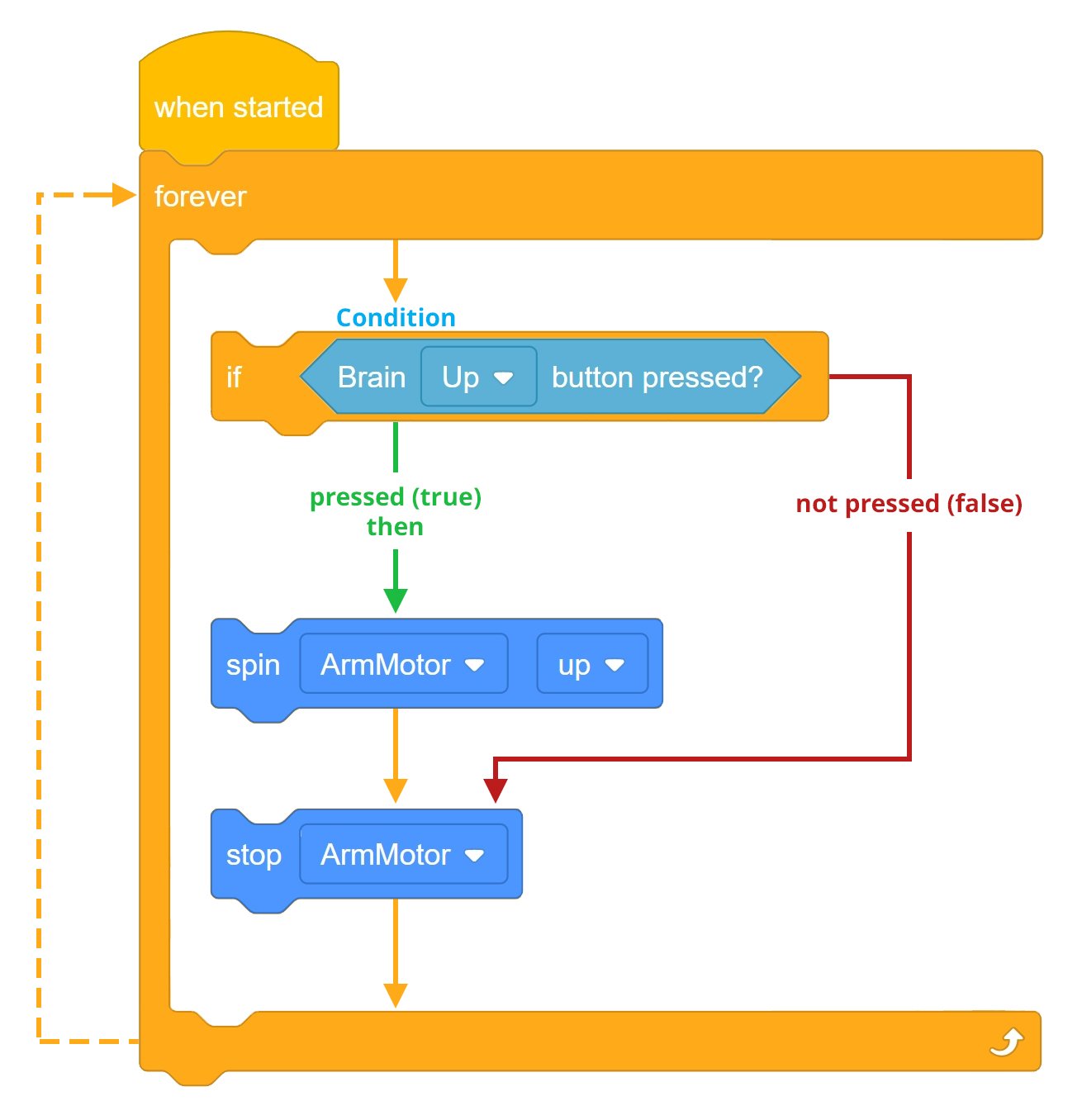
Pertanto, il progetto ha bisogno di un blocco [Wait until] che dica al motore del braccio di continuare a girare fino a quando non viene rilasciato il pulsante Brain Up.
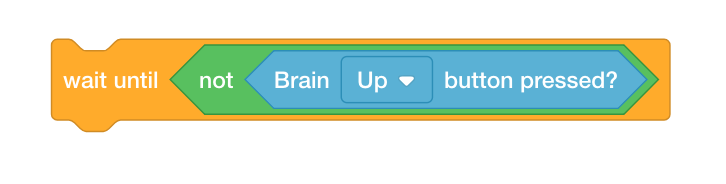
Il blocco [Wait until] è necessario a causa della velocità del flusso del progetto. Se non fosse stato lì, il progetto si sarebbe spostato al blocco successivo prima che il motore del braccio avesse mai avuto il tempo di rispondere. Pertanto, i blocchi scenderanno verso il blocco [Stop Motor] e poi ricominceranno dalla parte superiore della pila a causa del blocco [Forever] che ripete tutti i blocchi contenuti al suo interno.
Esploriamo la possibilità di modificare il progetto aggiungendo un blocco [Wait until].
Il motore del braccio continuerà a girare fino a quando non verrà rilasciato il pulsante
Brain Up. Una volta rilasciato il pulsante Brain Up, il progetto passerà al blocco
successivo, che è il blocco [Stop motore].
Il progetto ora controllerà prima la
condizione se viene premuto il pulsante Brain Up. Se viene premuto il pulsante Brain Up
(VERO), il braccio si alzerà fino a quando non viene rilasciato il pulsante Brain Up. Una
volta rilasciato il pulsante Brain Up, il progetto si sposterà sul blocco [Stop Motor]
prima di tornare in cima alla pila per ricominciare a causa
del blocco [Forever].
Se il pulsante Brain Up non viene premuto (FALSO), il
progetto si sposterà sul blocco [stop Motor] prima di tornare in cima alla pila per
ricominciare a causa del blocco [Forever] e il braccio non girerà mai.
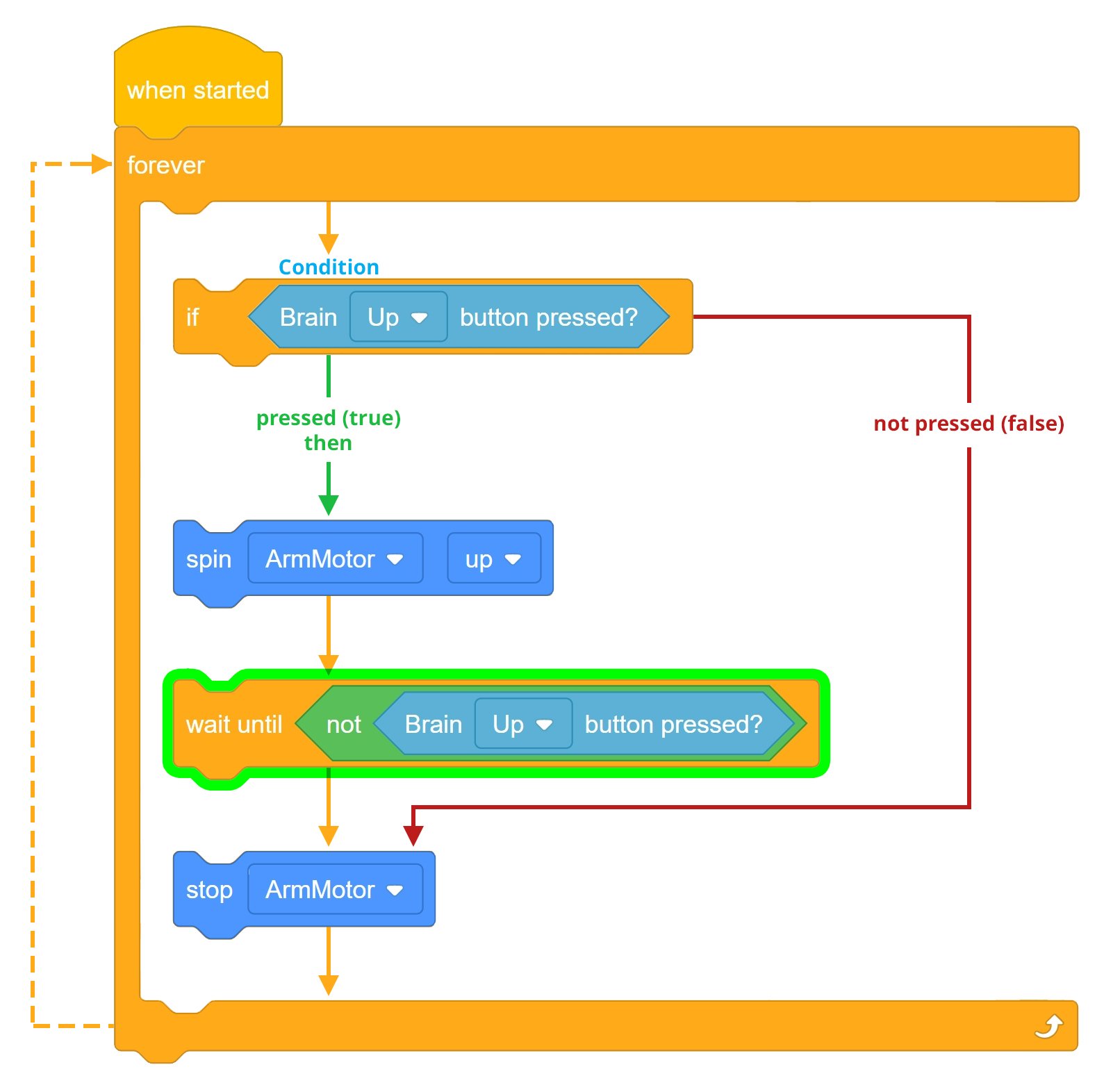
![]() Motiva la discussione
Motiva la discussione
D: Quando il blocco wait until non viene utilizzato, cosa succede
una volta premuto il pulsante Brain Up?
A: A causa della velocità del flusso del progetto, il progetto si
sposta dal blocco [Spin] al blocco [Stop motor] più velocemente di quanto il
motore del braccio possa rispondere. Pertanto, il braccio non si muove.
D: Qual è lo scopo del blocco di attesa nel progetto di cui
sopra?
R: Il blocco wait until consente al braccio di continuare a girare
fino a quando non viene rilasciato il pulsante Brain Up.
D: Qual è la progressione del flusso del progetto se la condizione
del pulsante Brain Up premuto è FALSA (rilasciata)?
R: Se la condizione è falsa, il flusso del progetto continuerà
fino al blocco [Stop motore] prima di tornare in cima alla pila ripetendosi per
sempre.
Passaggio 4: aggiungere il blocco [Attendi fino a].
Aggiungiamo il blocco [Wait until]:
-
Aggiungi il blocco [Wait until] al tuo progetto ArmUp in modo che il tuo progetto sia simile al seguente:

- Salva il progetto come ArmUp2. Se gli studenti hanno bisogno di aiuto per salvare il progetto, fare riferimento al tutorial Denominazione e salvataggio.

- Scaricare il progetto nello slot 2 sul Clawbot, quindi eseguirlo.
- Per
assistenza durante il download e l'esecuzione di un progetto, consulta il tutorial
in VEXcode IQ che spiega come scaricare ed eseguire un progetto.

- Verificare se il braccio ora si alza quando si preme il pulsante Brain Up.
- Verificare che quando il pulsante Brain Up non viene premuto (rilasciato) il motore del braccio si arresti.
- Scrivi le tue osservazioni su come si è comportato il Clawbot prima e dopo aver aggiunto il blocco [Wait until] al tuo progetto nel tuo quaderno di ingegneria.
![]() Teacher Toolbox
-
Fermati e discuti
Teacher Toolbox
-
Fermati e discuti
Dopo che gli studenti hanno testato il progetto prima e dopo aver aggiunto il blocco di attesa, discutere con gli studenti di come ciò consenta al braccio di continuare a girare fino a quando non viene rilasciato il pulsante Brain Up. Chiedi agli studenti di condividere le loro osservazioni dai loro quaderni di ingegneria. Facilitare una discussione ponendo le seguenti domande:
-
Pensavi che il progetto avrebbe funzionato la prima volta prima di aggiungere il blocco di attesa?
-
In che modo testare il primo progetto ti ha permesso di riconoscere che c'era qualcosa che non andava?
-
La condizione del pulsante Brain Up viene controllata solo una volta nel progetto?
I quaderni di ingegneria degli studenti possono essere mantenuti e valutati individualmente (Google / .docx / .pdf) o in gruppo (Google / .docx / .pdf). I link precedenti forniscono una pagella diversa per ogni approccio. Ogni volta che una rubrica è inclusa nella pianificazione educativa, è buona pratica spiegare la rubrica o almeno dare copie agli studenti prima dell'inizio dell'attività.